 Všetky druhy chýb v systéme Windows sú typickým problémom pre používateľa a nebolo by zlé mať program na automatické opravy. Ak ste sa pokúsili nájsť voľné programy na opravu chýb Windows 10, 8.1 a Windows 7, potom s vysokou pravdepodobnosťou by ste mohli nájsť len CCleaner, ďalšie nástroje na čistenie počítača, ale nie niečo, čo by mohlo napraviť chybu pri spúšťaní Správcu úloh. chyby siete alebo "DLL nie je na počítači", problém s zobrazením skratiek na pracovnej ploche, bežiacich programov a podobne.
Všetky druhy chýb v systéme Windows sú typickým problémom pre používateľa a nebolo by zlé mať program na automatické opravy. Ak ste sa pokúsili nájsť voľné programy na opravu chýb Windows 10, 8.1 a Windows 7, potom s vysokou pravdepodobnosťou by ste mohli nájsť len CCleaner, ďalšie nástroje na čistenie počítača, ale nie niečo, čo by mohlo napraviť chybu pri spúšťaní Správcu úloh. chyby siete alebo "DLL nie je na počítači", problém s zobrazením skratiek na pracovnej ploche, bežiacich programov a podobne.
V tomto článku - spôsoby, ako opraviť bežné problémy systému OS v automatickom režime pomocou bezplatných programov na opravu chýb systému Windows. Niektoré z nich sú univerzálne, iné sú vhodné pre konkrétnejšie úlohy: napríklad s cieľom vyriešiť problémy s prístupom k sieti a internetu, opraviť združenia súborov a podobne.
Dovoľte mi pripomenúť, že v systéme OS sú tiež zabudované nástroje na korekciu chýb - Nástroje na riešenie problémov pre systém Windows 10 (podobne v predchádzajúcich verziách systému).- Fixwin 10
- Kaspersky Cleaner
- Okienko na opravu Windows
- Kerishov lekár
- Microsoft Easy Fix
- Prípona rozšírenia súboru a uvk
- Riešenie problémov so systémom Windows
- Anvisoft PC PLUS
- Oprava sieťového adaptéra
- AVZ
Fixwin 10
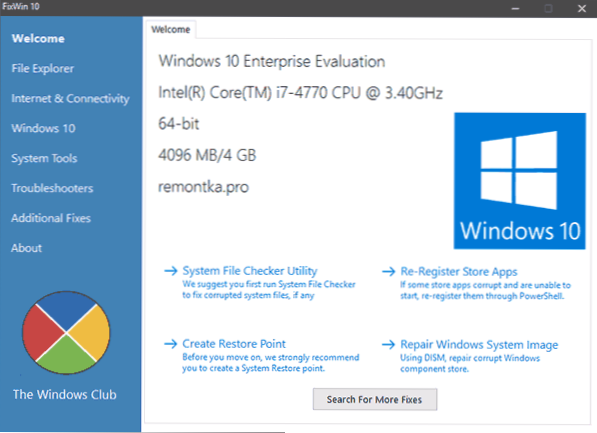
Po vydaní systému Windows 10 sa program FixWin 10 zaslúžil o popularitu.Napriek názvu je vhodný nielen pre desiatky, ale aj pre predchádzajúce verzie operačného systému - všetky opravy chýb systému Windows 10 sa robia v pomôcke v príslušnej sekcii a zostávajúce časti sú rovnako vhodné pre všetky najnovšie operačné systémy Microsoft.
Medzi výhody programu patrí nedostatok inštalácie, široká (veľmi) sada automatických opráv pre najbežnejšie a bežné chyby (ponuka Štart nefunguje, programy a skratky sa nespustia, editor registra alebo správca úloh je zablokovaný atď.), Ako aj informácie o spôsob manuálnej korekcie tejto chyby pre každú položku (pozri príklad na snímke obrazovky nižšie). Hlavnou nevýhodou nášho používateľa je, že neexistuje ruské rozhranie.

Podrobnosti o používaní programu a o tom, kde sa dá stiahnuť FixWin 10 v pokynoch na opravu chýb systému Windows v programe FixWin 10.
Kaspersky Cleaner
V poslednej dobe sa na oficiálnej webovej stránke spoločnosti Kaspersky objavil nový bezplatný nástroj Kaspersky Cleaner, ktorý nielenže vie, ako čistiť počítač z nepotrebných súborov, ale tiež opravuje najčastejšie chyby Windows 10, 8 a Windows 7 vrátane:
- Oprava združení súborov EXE, LNK, BAT a ďalších.
- Opraviť zablokovaný správca úloh, editor databázy Registry a ďalšie prvky systému, opraviť ich náhrady.
- Zmeňte niektoré nastavenia systému.
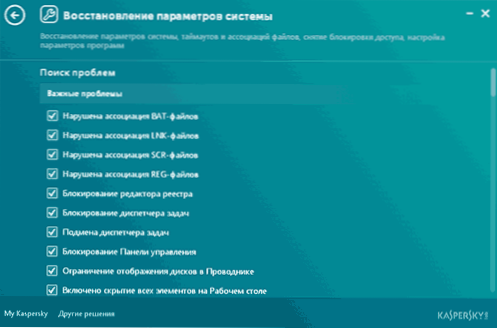
Výhody programu sú výnimočná jednoduchosť pre začínajúceho používateľa, ruský jazyk rozhrania a predpoklad opravy (je nepravdepodobné, že sa v systéme niečo rozpadne, aj keď ste nováčik). Podrobnosti o používaní: Čistenie počítača a odstránenie chýb v aplikácii Kaspersky Cleaner.
Okienko na opravu Windows
Nástroj Windows Repair Toolbox je súbor bezplatných nástrojov na riešenie problémov so širokou škálou problémov so systémom Windows a sťahovanie najpopulárnejších nástrojov tretích strán na tento účel. Pomocou pomôcky môžete opraviť problémy so sieťou, skontrolovať škodlivý softvér, skontrolovať pevný disk a pamäť RAM, zobraziť informácie o počítačových alebo prenosných zariadeniach.
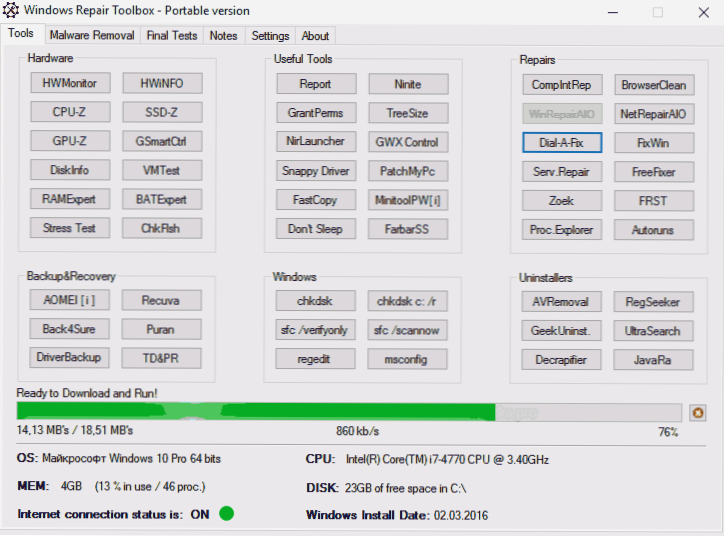
Získajte viac informácií o používaní nástroja a nástrojov, ktoré sú v ňom k dispozícii na riešenie chýb v prehľade. Na opravu chýb systému Windows použite nástroj na opravu systému Windows.
Kerishov lekár
Kerish Doctor je program na udržiavanie počítača, jeho čistenie z digitálnych "odpadkov" a ďalších úloh, ale v rámci tohto článku budeme hovoriť iba o možnostiach riešenia bežných problémov so systémom Windows.
Ak sa v hlavnom okne programu dostane do sekcie "Údržba" - "Riešenie problémov s počítačom", otvorí sa zoznam dostupných akcií na automatickú opravu chýb systému Windows 10,8 (8.1) a Windows 7.
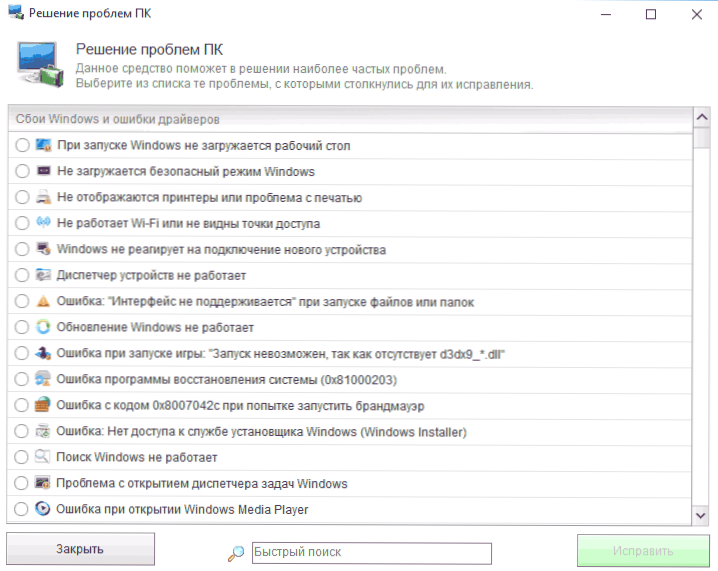
Medzi ne patria také typické chyby, ako sú:
- Aktualizácia systému Windows nefunguje, systémové nástroje nie sú spustené.
- Vyhľadávanie v systéme Windows nefunguje.
- Wi-Fi nefunguje alebo prístupové body nie sú viditeľné.
- Pracovná plocha sa nenačíta.
- Problémy so združeniami súborov (skratky a programy sa neotvárajú, rovnako ako iné dôležité typy súborov).
Toto nie je kompletný zoznam dostupných automatických opráv, s vysokou pravdepodobnosťou v ňom budete môcť problém zistiť, ak nie je veľmi špecifický.
Program je zaplatený, ale počas skúšobného obdobia funguje bez obmedzenia funkcií, čo umožňuje opraviť problémy so systémom. Môžete si stiahnuť skúšobnú verziu Kerish Doctor z oficiálnej stránky. https://www.kerish.org/ru/
Microsoft Fix It (jednoduchá oprava)
Jedným z najznámejších programov (alebo služieb) na automatickú opravu chýb je Microsoft Fix It Solution Center, ktoré umožňuje vybrať si riešenie špecifické pre váš problém a stiahnuť malý nástroj, ktorý ho môže opraviť vo vašom systéme.
Aktualizácia 2017: Microsoft Fix Zdá sa, že svoju prácu zastavila, ale teraz sú k dispozícii opravy Easy Fix, ktoré sú na oficiálnych stránkach stiahnuté ako samostatné súbory na riešenie problémov.https://support.microsoft.com/ru-ru/help/2970908/how-to-use-microsoft-easy-fix-solutions

Používanie Microsoft Fix To sa vyskytuje v niekoľkých jednoduchých krokoch:
- Vybrali ste "tému" vášho problému (bohužiaľ opravy chýb systému Windows sú prítomné hlavne pre Windows 7 a XP, ale nie pre ôsmu verziu).
- Zadajte podsekciu, napríklad "Pripojenie k internetu a sieťam", ak je to potrebné, použite pole "Filter pre riešenia", aby ste rýchlo našli opravu chyby.
- Prečítajte si textový opis riešenia problému (kliknite na záhlavie chyby) a tiež v prípade potreby stiahnite program Microsoft Fix It na automatickú opravu chyby (kliknite na tlačidlo Spustiť teraz).
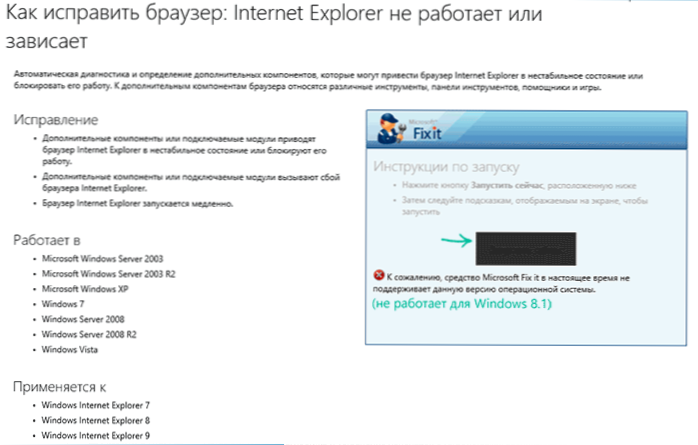
Môžete sa zoznámiť s programom Microsoft Fix It na oficiálnej stránke http://support2.microsoft.com/fixit/ru.
Súbor rozšírenia Fixer a Ultra Virus Killer
File Extension Fixer a Ultra Virus Scanner sú dva nástroje jedného vývojára. Prvý z nich je úplne zadarmo, druhá je zaplatená, ale mnohé funkcie vrátane opravy bežných chýb systému Windows sú k dispozícii bez licencie.
Prvý program File Extension Fixer je určený predovšetkým na opravu chýb asociácie súborov systému Windows: exe, msi, reg, bat, cmd, com a vbs. V tomto prípade v prípade, že nespustíte súbory .exe, program na oficiálnych stránkach http://www.carifred.com/exefixer/ K dispozícii ako bežný spustiteľný súbor alebo ako súbor .com.
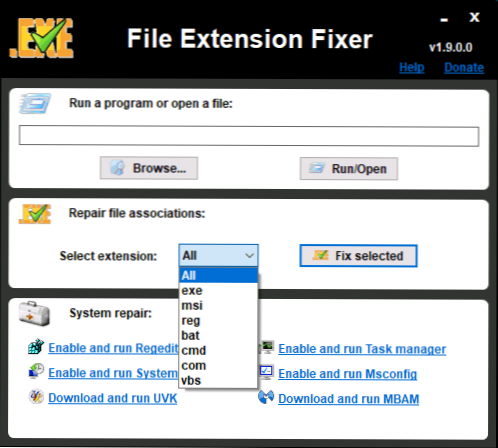
V časti Oprava systému existujú niektoré dodatočné opravy:
- Povoľte a spustite editor databázy Registry, ak sa nespustí.
- Povoliť a spustiť obnovenie systému.
- Povoľte a spustite správcu úloh alebo msconfig.
- Stiahnite a spustite program Malwarebytes Antimalware na skenovanie počítača kvôli škodlivému softvéru.
- Stiahnite a spustite UVK - táto položka načíta a nainštaluje druhý program - Ultra Virus Killer, ktorý obsahuje aj ďalšie opravy systému Windows.
Oprava bežných chýb systému Windows v nástroji UVK sa nachádza v časti Opravy systému - Opravy pre bežné problémy so systémom Windows, avšak ďalšie položky v zozname môžu byť tiež užitočné pri odstraňovaní problémov s systémom (obnovenie parametrov, vyhľadávanie nežiaducich programov, , zapnutie ponuky F8 v systémoch Windows 10 a 8, vymazanie vyrovnávacej pamäte a odstránenie dočasných súborov, inštalácia systémových komponentov systému Windows atď.).
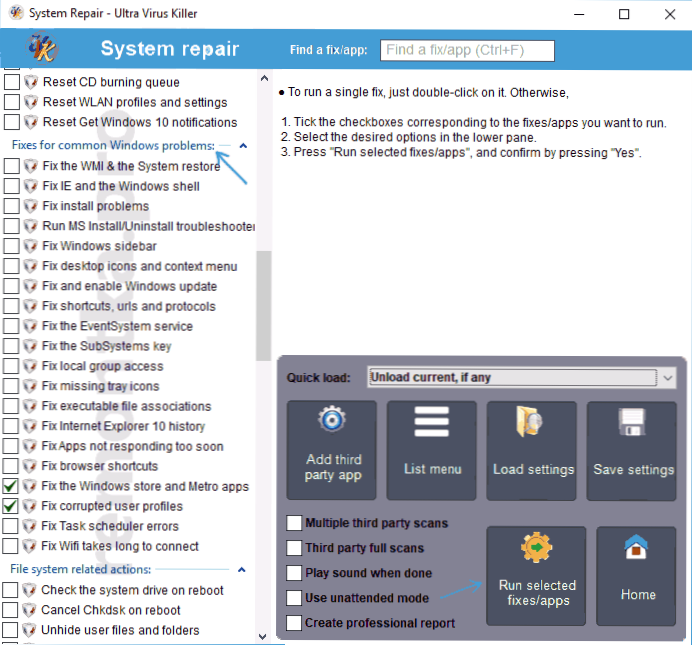
Po vybratí potrebných opráv (začiarknuté) kliknite na tlačidlo "Spustiť vybrané opravy / aplikácie", aby ste začali aplikovať zmeny. Ak chcete použiť jednu opravu, kliknite dvakrát na ňu v zozname. Rozhranie je v angličtine, ale myslím, že veľa bodov bude pre takmer každého používateľa úplne pochopiteľné.
Riešenie problémov so systémom Windows
Často neobsadený bod ovládacích panelov Windows 10, 8.1 a 7 - Riešenie problémov vám môže tiež pomôcť opraviť a opraviť mnoho problémov s chybami a hardvérom automaticky.

Ak otvoríte na ovládacom paneli tlačidlo Odstraňovanie problémov, kliknete na položku Zobraziť všetky kategórie a uvidíte úplný zoznam všetkých automatických oprav, ktoré sú už zabudované do vášho systému a nevyžadujú použitie programov tretích strán. Nechajte vo všetkých prípadoch, ale pomerne často tieto nástroje naozaj opraviť problém.

Anvisoft PC PLUS
Anvisoft PC PLUS - nedávno mi dostal program na riešenie rôznych problémov s Windows. Princíp jej fungovania je podobný službe Microsoft Fix It, ale myslím, že je o niečo pohodlnejšie. Jedna z výhod - opravy pracujú pre najnovšie verzie Windows 10 a 8.1.

Práca s programom je nasledovná: na hlavnej obrazovke vyberiete typ problému - chyby skratiek na pracovnej ploche, sieťových a internetových pripojení, systémov, programov alebo hier.

Ďalším krokom je nájdenie konkrétnej chyby, ktorú chcete opraviť, a kliknite na tlačidlo "Opraviť teraz", po ktorom PC PLUS automaticky vykoná kroky na vyriešenie problému (pre väčšinu úloh je potrebné pripojenie na internet na prevzatie potrebných súborov).

Medzi nedostatky pre používateľa patrí nedostatok ruského rozhrania a relatívne malý počet dostupných riešení (aj keď ich počet rastie),ale teraz program má opravy pre:
- Väčšina štítkov chýb.
- Chyby "spustenie programu nie je možné, pretože súbor DLL chýba v počítači."
- Chyby pri otváraní Editora databázy Registry, správcu úloh.
- Riešenie odstránenia dočasných súborov, zbavenie modrej obrazovky smrti a podobne.
No a hlavná výhoda - na rozdiel od stoviek ďalších programov, ktoré sa v angličtine vyskytujú na internete a nazývajú sa ako "Free PC Fixer", "DLL Fixer" a podobne, PC PLUS nepredstavuje niečo, čo sa snaží nainštalovať nežiaduci softvér do vášho počítača (v každom prípade v čase tohto písania).
Pred použitím programu odporúčame vytvoriť bod obnovenia systému a môžete prevziať PC Plus z oficiálnej stránky. http://www.anvisoft.com/anvi-pc-plus.html
NetAdapter Opraviť všetko v jednom
Voľný program Net Adapter Repair je určený na opravu rôznych chýb týkajúcich sa siete a internetu v systéme Windows. Je to užitočné, ak potrebujete:
- Vyčistite a opravte súbor hostiteľov
- Povoliť adaptéry Ethernet a bezdrôtové siete
- Obnovte protokoly Winsock a TCP / IP
- Vyčistiť vyrovnávaciu pamäť DNS, smerovacie tabuľky, vyčistiť statické pripojenia IP
- Znova načítať protokol NetBIOS
- A oveľa viac.
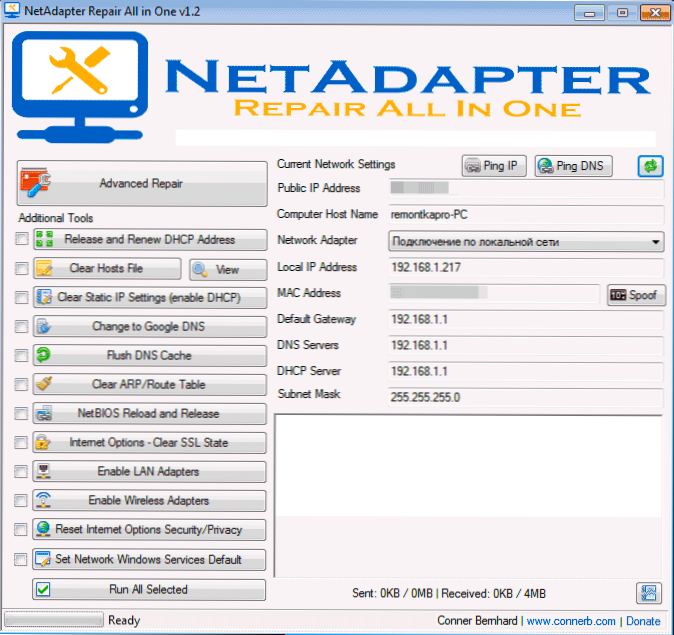
Možno sa zdá, že niečo z vyššie uvedeného nie je jasné, ale v prípadoch, keď sa webové stránky neotvárajú alebo po odstránení antivírusového systému prestane fungovať internet, nemôžete kontaktovať svojich spolužiakov av mnohých iných situáciách vám tento program pomôže a veľmi rýchlo (hoci stojí za pochopenie toho, čo robíte, inak môžu byť výsledky obrátené).
Ďalšie informácie o programe a spôsob jeho prevzatia do počítača: Oprava sieťovej chyby pri opravách počítača NetAdapter.
AVZ antivírusový nástroj
Napriek tomu, že hlavnou funkciou antivírusového nástroja AVZ je vyhľadávanie trójskych koní, Spyware a Adware z počítača, obsahuje aj malý, ale efektívny modul Obnovovanie systému pre automatickú opravu sieťových chýb a internetu, dirigent, združenia súborov a iné ,

Ak chcete tieto funkcie otvoriť v programe AVZ, kliknite na "Súbor" - "Obnovenie systému" a skontrolujte operácie, ktoré je potrebné vykonať. Viac informácií nájdete na oficiálnej webovej stránke vývojára z-oleg.com v sekcii "Dokumentácia AVZ" - "Funkcie analýzy a obnovy" (program si môžete stiahnuť na rovnakom mieste).
Možno je to všetko - ak má byť niečo doplnené, nechajte pripomienky.Ale nie o takých nástrojoch ako Auslogics BoostSpeed, CCleaner (pozri Použitie CCleaner s Benefit) - pretože to nie je presne to, o čom tento článok je. Ak potrebujete opraviť chyby systému Windows 10, odporúčame vám navštíviť časť "Korekcia chýb" na tejto stránke: Pokyny pre systém Windows 10.












